Passo a Passo Como usar o Layout do Sketchup
Macetes do Layout do Sketchup, confira alguns que vão te fazer usar o programa de forma mais fácil e melhorar a apresentação dos seus projetos.
Download do arquivo, clique aqui.
Segue o tutorial em vídeo aula:
Segue o tutorial em texto:
Macetes do Layout do Sketchup: Guia
Confira algumas dicas que podem te fazer usar o Layout de forma mais fácil e rápida.
Botão direito
Clicando em cima de qualquer objeto do Layout, com o botão direito do mouse, você encontrará várias opções, e, dessa forma não vai precisar procurar por essas funções nos menus superiores ou laterais. Confira algumas funções:
- Recortar
- Copiar
- Apagar
- Bloquear
- Alinhar a objetos
- Alinhar à grade
- Mover para a camada
- Organizar
- Ao centro
- Virar
- Renderizar modelo
- Criar grupo
- Desassociar
- Editar Visualização em 3D
- Abrir com Sketchup
- Atualizar referência do modelo
- Refazer link da referência do modelo
- Perspectiva
- Exibições padrão
- Estilos
- Cenas
- Modo de renderização
- Sombras
- Escala
Bloquear:
Ao clicar com o botão direito em cima de qualquer objetos, é possível bloqueá-lo para não ser apagado ou movido sem querer.
Mover para a camada:
Se você quiser mudar a layer do objeto selecionado, basta clicar com o botão direito em cima deste objeto e mover para a layer desejada no botão mover para a camada.
Exibições:
Com as exibições você posiciona o seu projeto nas vistas desejadas, são elas:
- Acima
- Alto (Relativa)
- Abaixo
- Inferior (Relativa)
- Frontal
- Voltar
- Esquerda
- Direita
- Iso
Escalas:
Nesse menu você encontra as escalas cadastradas no seu Layout, basta selecionar a desejada e aplicar no objeto desejado.
Texto:
Ao selecionar um texto, no botão direito você encontrará algumas opções, tais como:
- Recortar
- Copiar
- Apagar
- Bloquear
- Alinhar a objetos
- Alinhar à grade
- Mover para a camada
- Organizar
- Ao centro
- Virar
- Criar grupo
- Ajustar tamanho
- Anular delimitações
Seleção:
Você sabia que selecionar um objeto da esquerda para a direita é diferente do que selecionar um objeto da direita para a esquerda, dentro do Layout do Sketchup?
Ao selecionar da direita para a esquerda, tudo o que a caixa de seleção encostar ela vai selecionar.
Agora, ao selecionar da esquerda para a direita, somente os objetos que estão completamente dentro da caixa de seleção que serão selecionados.
Mover:
Para mover um objeto, basta selecionar o objeto e arrastá-lo, porém ele move de forma desordenada, sem um padrão de direção, mas se apertar a tecla shift ele será movido somente para a direção proposta pelo mouse de forma alinhada.
Curso Online de Sketchup e Layout
Aprenda desenhar no Sketchup e criar Detalhamentos Automáticos dos seus projetos no Layout, do início ao fim, de modo rápido e fácil, alcance reconhecimento e seja bem pago por isso.
Aprenda em até 7 dias, economize tempo e dinheiro, capacite-se para o mercado de trabalho com nosso Método exclusivo passo a passo do básico ao avançado, mesmo que você nunca tenha desenhado um projeto na sua vida.
Conheça: https://arquitetoleandroamaral.com/curso-de-sketchup-e-layout/
Conclusão
É isso, passamos alguns macetes do Layout do Sketchup que vão te ajudar na hora de elaborar os seus projetos e seus detalhamentos no programa. Se ainda houver alguma dúvida deixe seu comentário abaixo, você pode também conhecer todos os materiais sobre arquitetura engenharia e designs disponíveis no site.
Abraços e até mais.

Sou Leandro Amaral, técnico eletrotécnico desde 2011, professor de cursos online desde 2013 e arquiteto desde 2016. Assim como apresentar projetos de qualidade mudou a minha vida, acredito realmente que pode mudar outras e desse modo quero compartilhar isso com o maior número de pessoas possível. Ensino meus alunos a despertarem seu potencial máximo na arte chamada Arquitetura. Junte-se a nós. CAU (Registro no Conselho de Arquitetura e Urbanismo): A117921-7.

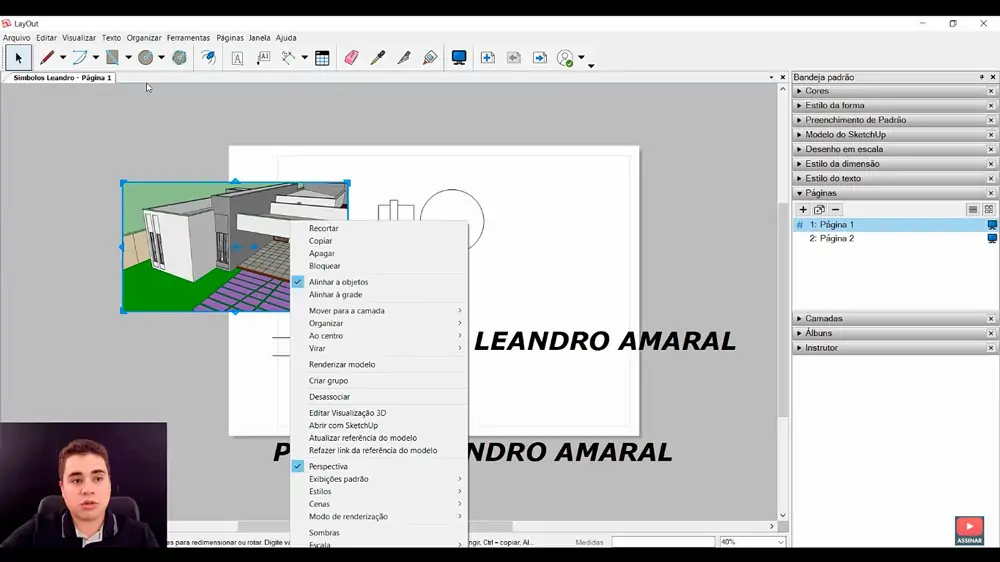

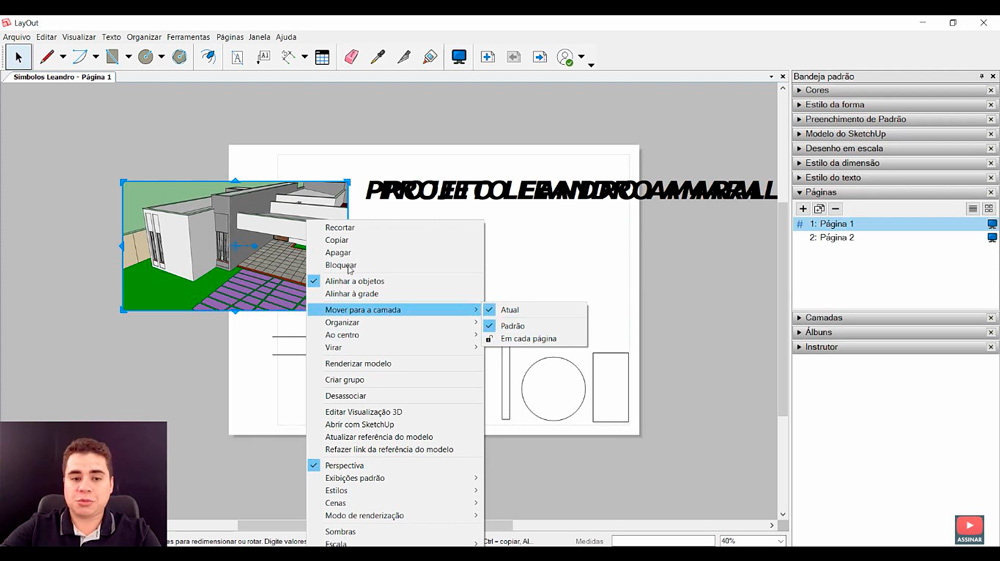
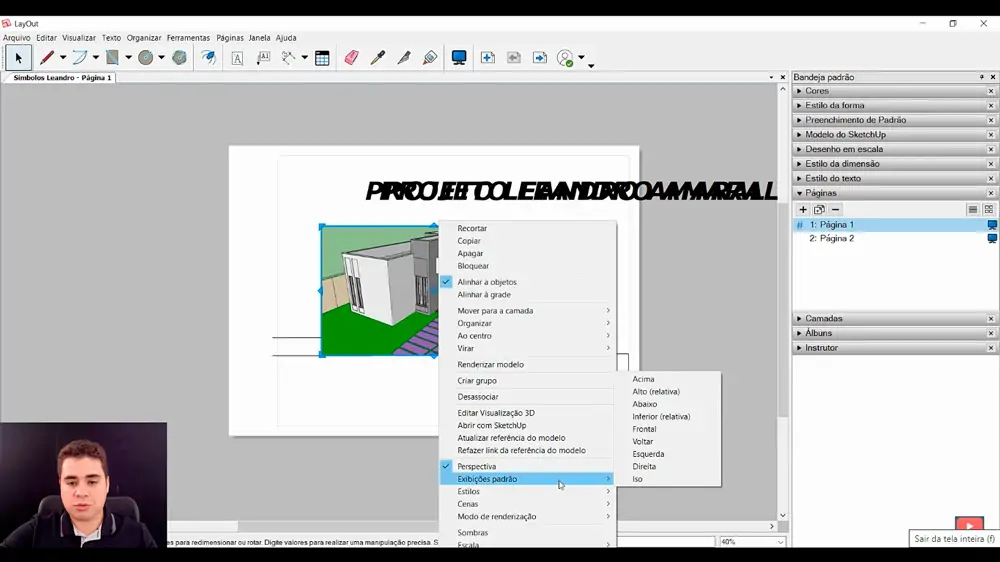
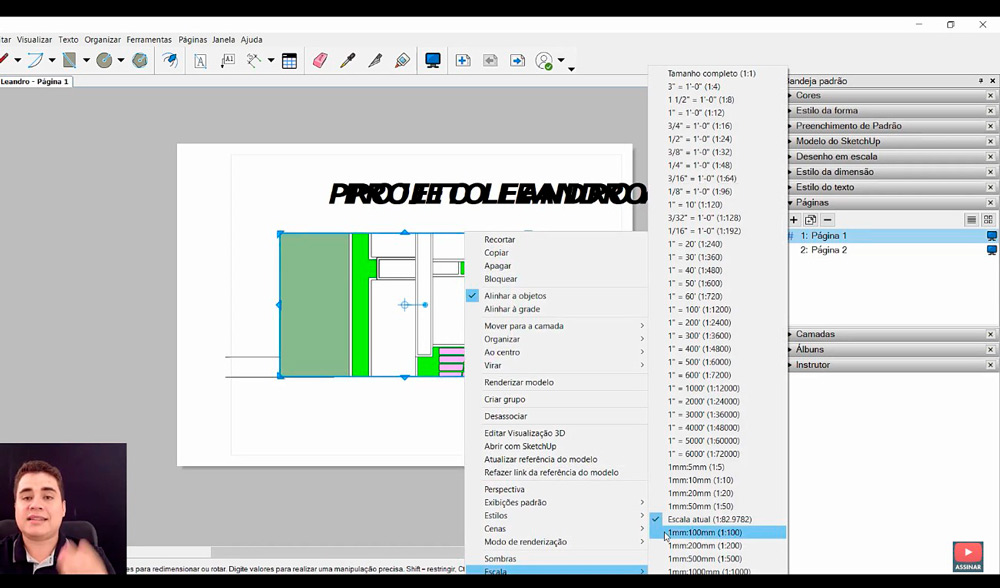
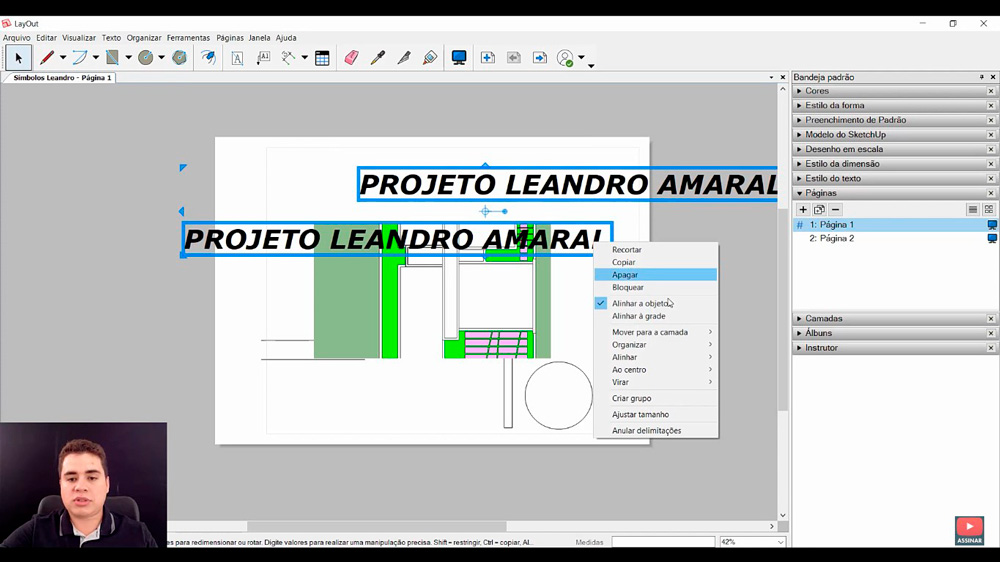

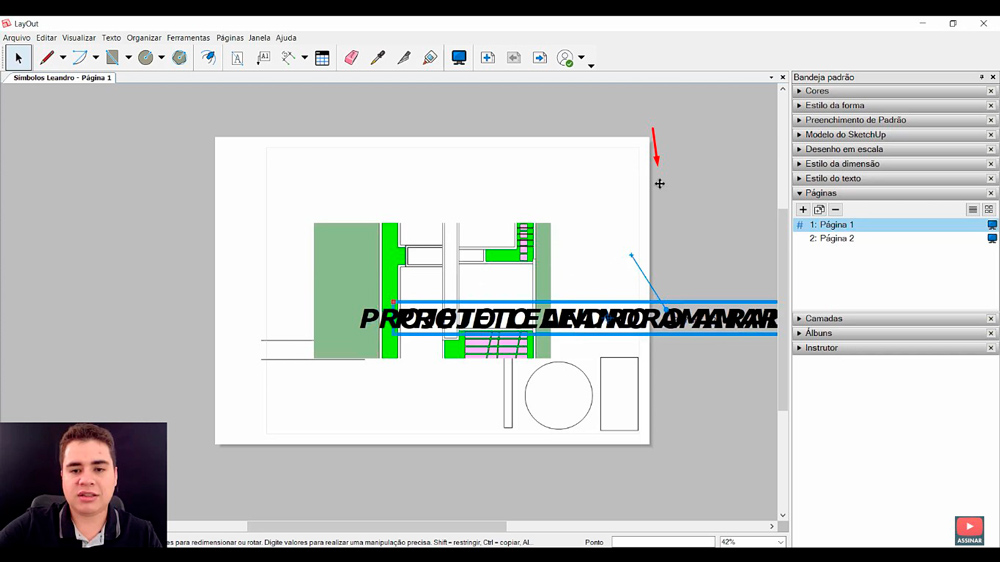

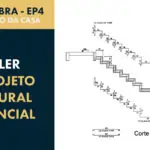







0 Comentários
Deixe um comentário